Σημείωση: Θέλουμε να σας παρέχουμε το πιο πρόσφατο περιεχόμενο βοήθειας στη γλώσσα σας όσο πιο σύντομα γίνεται. Αυτή η σελίδα έχω μεταφραστεί μέσω αυτοματοποιημένης διαδικασίας και ενδεχομένως να περιέχει γραμματικά λάθη και ανακρίβειες. Ο σκοπός μας είναι αυτό το περιεχόμενο να σας φανεί χρήσιμο. Μπορείτε να μας ενημερώσετε στο κάτω μέρος αυτής της σελίδας εάν οι πληροφορίες σάς φάνηκαν χρήσιμες; Εδώ θα βρείτε το άρθρο στα Αγγλικά , για να το συμβουλεύεστε εύκολα.
Ένα στοιχείο ελέγχου επιλογής ημερομηνίας είναι ένα στοιχείο ελέγχου που επιτρέπει στους χρήστες να καταχωρούν ημερομηνίες γρήγορα σε μια φόρμα του Microsoft Office InfoPath, κάνοντας κλικ σε ένα μικρό αναδυόμενο ημερολόγιο. Για παράδειγμα, μπορείτε να χρησιμοποιήσετε ένα στοιχείο ελέγχου επιλογής ημερομηνίας για να συγκεντρώσετε τις ημερομηνίες γέννησης από άτομα σε μια φόρμα ασφάλισης. Μπορείτε επίσης να χρησιμοποιήσετε ένα στοιχείο ελέγχου επιλογής ημερομηνίας για να εμφανίσετε προκαθορισμένες ημερομηνίες, όπως την τρέχουσα ημερομηνία.
Σε αυτό το άρθρο
Πότε να χρησιμοποιήσετε ένα στοιχείο ελέγχου επιλογής ημερομηνίας
Χρησιμοποιήστε ένα στοιχείο ελέγχου επιλογής ημερομηνίας όταν θέλετε να:
-
Επιτρέπουν στους χρήστες για να εισαγάγετε ημερομηνίες της επιλογής τους σε μια φόρμα, όπως ημερομηνίες έναρξης και λήξης για ένα συγκεκριμένο έργο.
-
Χρησιμοποιήστε τις συναρτήσεις today και τώρα για την εμφάνιση της σημερινής ημερομηνίας και ώρας σε μια φόρμα.
-
Εμφάνιση ημερομηνιών από μια εξωτερική προέλευση δεδομένων, όπως ημερομηνίες τιμολόγησης και αποστολής από μια βάση δεδομένων παραγγελίες πελατών.
Στην παρακάτω εικόνα, χρησιμοποιείται ένα στοιχείο ελέγχου επιλογής ημερομηνίας σε ένα πρότυπο φόρμας αίτησης ταξίδια για τη συλλογή την ημερομηνία αναχώρησης για μια πτήση.
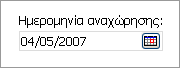
Μπορείτε να προσαρμόσετε τον επιλογέα ημερομηνίας για να ανταποκρίνονται στις ανάγκες σας, κάνοντας διπλό κλικ στο στοιχείο ελέγχου στο πρότυπο φόρμας και, στη συνέχεια, αλλάζοντας τις ιδιότητές του. Για παράδειγμα, μπορείτε να ορίσετε μια προεπιλεγμένη ημερομηνία ή να αλλάξετε τον τρόπο εμφάνισης της ημερομηνίας στη φόρμα.
Η εμπειρία χρήστη
Ημερομηνίας είναι σαν πλαίσια κειμένου, με τη διαφορά ότι εμφανίζεται ένα μικρό εικονίδιο ημερολογίου στη δεξιά πλευρά του πλαισίου. Για να ανοίξετε το αναδυόμενο ημερολόγιο, χρήστες, κάντε κλικ στο εικονίδιο του ημερολογίου. Όταν εμφανιστεί το ημερολόγιο, οι χρήστες μπορούν να κάντε κλικ στην ημερομηνία που θέλουν στο ημερολόγιο ή να χρησιμοποιήσουν το δεξιό και αριστερό βέλος κουμπιά για να μετακινηθείτε σε τους μήνες. Εάν οι χρήστες που θέλετε να εισαγάγετε την τρέχουσα ημερομηνία, μπορούν να κάνουν κλικ το κουμπί " σήμερα " στο κάτω μέρος του ημερολογίου.
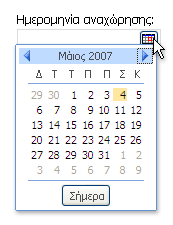
Ζητήματα συμβατότητας
Όταν σχεδιάζετε ένα πρότυπο φόρμας στο InfoPath, μπορείτε να επιλέξετε μια λειτουργία συμβατότητας συγκεκριμένες για να σχεδιάσετε ένα πρότυπο φόρμας με συμβατότητα προγράμματος περιήγησης. Όταν ένα πρότυπο φόρμας με συμβατότητα προγράμματος περιήγησης είναι δημοσιευμένο σε διακομιστή που εκτελεί InfoPath Forms Services και, στη συνέχεια, δυνατότητα προγράμματος περιήγησης, φόρμες που βασίζονται στο πρότυπο φόρμας μπορούν να προβληθούν σε ένα πρόγραμμα περιήγησης Web. Όταν σχεδιάζετε ένα πρότυπο φόρμας με συμβατότητα προγράμματος περιήγησης, ορισμένα στοιχεία ελέγχου δεν είναι διαθέσιμες στο παράθυρο εργασιών στοιχεία ελέγχου, επειδή δεν μπορούν να εμφανιστούν σε ένα πρόγραμμα περιήγησης Web.
Παρόλο που ημερομηνίας είναι διαθέσιμα κατά τη σχεδίαση ενός προτύπου φόρμας με συμβατότητα προγράμματος περιήγησης, λάβετε υπόψη τους ακόλουθους περιορισμούς:
-
Ελέγχου επιλογής ημερομηνίας υποστηρίζονται πλήρως μόνο στα προγράμματα περιήγησης Windows Internet Explorer. Σε άλλα προγράμματα περιήγησης Web, το στοιχείο ελέγχου επιλογής ημερομηνίας εμφανίζεται ως πλαίσιο κειμένου, παρόλο που υποστηρίζονται επιλογές μορφοποίησης ημερομηνίας στο πλαίσιο κειμένου.
-
Σύμβολο κράτησης θέσης κειμένου είναι κείμενο που εμφανίζεται μέσα σε ένα στοιχείο ελέγχου σε ένα πρότυπο φόρμας. Ένα παράδειγμα του κειμένου κράτησης θέσης είναι "Κάντε κλικ εδώ και πληκτρολογήστε." Παρόλο που μπορείτε να αφήσετε το σύμβολο κράτησης θέσης κειμένου ρυθμίσεις για πρότυπα φόρμας με συμβατότητα προγράμματος περιήγησης, αυτό το κείμενο δεν εμφανίζεται σε προγράμματα περιήγησης Web.
Εισαγωγή επιλογής ημερομηνίας
Η διαδικασία για την εισαγωγή επιλογής ημερομηνίας διαφέρει λίγο ανάλογα με το αν σχεδιάζετε ένα νέο, κενό πρότυπο φόρμας ή αν βασίζετε τη σχεδίαση του προτύπου φόρμας σε μια βάση δεδομένων ή άλλη εξωτερική προέλευση δεδομένων.
Η παρακάτω εικόνα φαίνεται ένα στοιχείο ελέγχου επιλογής ημερομηνίας όταν είναι επιλεγμένη στο κατάσταση σχεδίασης.
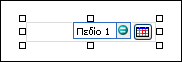
Τα στοιχεία ελέγχου μπορούν να είναι δεσμευμένα ή μη δεσμευμένα. Όταν ένα στοιχείο ελέγχου είναι δεσμευμένο, είναι συνδεδεμένο με ένα πεδίο ή μια ομάδα στην προέλευση δεδομένων, έτσι ώστε τα δεδομένα που έχουν εισαχθεί στο στοιχείο ελέγχου να αποθηκεύονται στο υποκείμενο αρχείο φόρμας (.xml). Όταν ένα στοιχείο ελέγχου δεν είναι δεσμευμένο, δεν είναι συνδεδεμένο με ένα πεδίο ή ομάδα και τα δεδομένα που εισάγονται στο στοιχείο ελέγχου δεν αποθηκεύονται. Όταν επιλέγετε ή μετακινείτε το δείκτη του ποντικιού επάνω από ένα στοιχείο ελέγχου, στην επάνω δεξιά γωνία του στοιχείου ελέγχου εμφανίζεται κείμενο και ένα εικονίδιο σύνδεσης. Το κείμενο υποδεικνύει την ομάδα ή το πεδίο με τα οποία είναι συνδεδεμένο το στοιχείο ελέγχου στην προέλευση δεδομένων. Το εικονίδιο υποδεικνύει εάν το στοιχείο ελέγχου είναι σωστά συνδεδεμένο με αυτή την ομάδα ή το πεδίο. Όταν η σύνδεση είναι σωστή, εμφανίζεται ένα πράσινο εικονίδιο. Εάν υπάρχει κάποιο πρόβλημα με τη σύνδεση, θα δείτε ένα μπλε ή κόκκινο εικονίδιο.
Το αρχείο προέλευσης δεδομένων για το πρότυπο φόρμας αποτελείται από πεδία και τις ομάδες που εμφανίζονται σε μια ιεραρχική προβολή στο παράθυρο εργασιών Προέλευση δεδομένων. Στοιχεία ελέγχου επιλογής ημερομηνίας είναι πάντα συνδεδεμένα πεδία. Στο παρακάτω παράδειγμα, η ημερομηνία αναχώρησης ελέγχου επιλογής ημερομηνίας στο πρότυπο φόρμας είναι συνδεδεμένο στο πεδίο departureDate στο παράθυρο εργασιών Προέλευση δεδομένων.
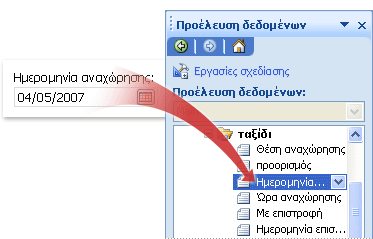
Εισαγωγή επιλογής ημερομηνίας σε ένα νέο, κενό πρότυπο φόρμας
Όταν σχεδιάζετε ένα νέο, κενό πρότυπο φόρμας, το πλαίσιο ελέγχου Αυτόματη δημιουργία αρχείου προέλευσης δεδομένων στο παράθυρο εργασιών Στοιχεία ελέγχου είναι επιλεγμένο από προεπιλογή. Αυτό επιτρέπει στο InfoPath να δημιουργεί αυτόματα τα πεδία και τις ομάδες στην προέλευση δεδομένων καθώς προσθέτετε στοιχεία ελέγχου στο πρότυπο φόρμας. Αυτά τα πεδία και οι ομάδες φακέλων και αρχείων αντιπροσωπεύονται από εικονίδια φακέλων και αρχείων στο παράθυρο εργασιών Προέλευση δεδομένων.
-
Στο πρότυπο φόρμας, τοποθετείστε το δρομέα στο σημείο όπου θέλετε να εισαγάγετε το στοιχείο ελέγχου.
-
Εάν το παράθυρο εργασιών Στοιχεία ελέγχου δεν είναι ορατό, κάντε κλικ στην επιλογή Περισσότερα στοιχεία ελέγχου στο μενού Εισαγωγή ή πατήστε το συνδυασμό πλήκτρων ALT+I, C.
-
Στην περιοχή Εισαγωγή στοιχείων ελέγχου, κάντε κλικ στο Στοιχείο ελέγχου επιλογής ημερομηνίας.
-
Για να προσθέσετε μια ετικέτα στο στοιχείο ελέγχου, πληκτρολογήστε κείμενο επάνω ή στα αριστερά του στοιχείου ελέγχου, ακολουθούμενο από άνω-κάτω τελεία (:).
-
Για να καθορίσετε τον τρόπο εμφάνισης της ημερομηνίας στη φόρμα, κάντε διπλό κλικ στην επιλογή ημερομηνίας που έχει εισαχθεί στο πρότυπο φόρμας.
-
Κάντε κλικ στην καρτέλα δεδομένα και, στη συνέχεια, κάντε κλικ στην επιλογή Μορφοποίηση.
-
Στη λίστα εμφανίζει την ημερομηνία ως εξής, στο παράθυρο διαλόγου " μορφή ημερομηνίας ", επιλέξτε τη μορφή εμφάνισης που θέλετε.
Σημείωση: Μπορείτε να αλλάξετε τη μορφή εμφάνισης της ημερομηνίας μόνο αν η τύπος δεδομένων είναι κείμενο, ημερομηνία ή ημερομηνία και ώρα.
Εισαγωγή επιλογής ημερομηνίας σε ένα πρότυπο φόρμας που βασίζεται σε μια υπάρχουσα προέλευση δεδομένων
Εάν η σχεδίαση του προτύπου φόρμας σε ένα υπάρχον αρχείο επεκτάσιμης γλώσσας σήμανσης (XML), βάση δεδομένων ή υπηρεσία Web, το InfoPath χρησιμοποιεί προέρχονται τα πεδία και τις ομάδες στο παράθυρο εργασιών Προέλευση δεδομένων από την υπάρχουσα προέλευση δεδομένων. Σε αυτό το σενάριο, μπορείτε να προσθέσετε ένα στοιχείο ελέγχου επιλογής ημερομηνίας, σύροντας ένα πεδίο επιλογής ημερομηνίας από το παράθυρο εργασιών Προέλευση δεδομένων στο πρότυπο φόρμας ή εισάγοντας το στοιχείο ελέγχου επιλογής ημερομηνίας, χρησιμοποιώντας το παράθυρο εργασιών στοιχεία ελέγχου, όπως περιγράφεται στην ακόλουθη διαδικασία:
-
Στο πρότυπο φόρμας, τοποθετείστε το δρομέα στο σημείο όπου θέλετε να εισαγάγετε το στοιχείο ελέγχου.
-
Εάν το παράθυρο εργασιών Στοιχεία ελέγχου δεν είναι ορατό, κάντε κλικ στην επιλογή Περισσότερα στοιχεία ελέγχου στο μενού Εισαγωγή ή πατήστε το συνδυασμό πλήκτρων ALT+I, C.
-
Στην περιοχή Εισαγωγή στοιχείων ελέγχου, κάντε κλικ στο Στοιχείο ελέγχου επιλογής ημερομηνίας.
-
Στο παράθυρο διαλόγου Σύνδεση επιλογής ημερομηνίας, επιλέξτε το πεδίο στο οποίο θέλετε να αποθηκεύσετε τα δεδομένα επιλογής ημερομηνίας και, στη συνέχεια, κάντε κλικ στο κουμπί OK.
-
Το InfoPath χρησιμοποιεί το όνομα του πεδίου ή ομάδας ως ετικέτα του στοιχείου ελέγχου. Εάν είναι απαραίτητο, αλλάξτε το κείμενο της ετικέτας.
-
Για να καθορίσετε τον τρόπο εμφάνισης της ημερομηνίας στη φόρμα, κάντε διπλό κλικ στην επιλογή ημερομηνίας που έχει εισαχθεί στο πρότυπο φόρμας.
-
Στην καρτέλα " δεδομένα ", κάντε κλικ στην επιλογή " μορφή ".
-
Στο πλαίσιο λίστας εμφανίζει την ημερομηνία ως εξής, στο παράθυρο διαλόγου " μορφή ημερομηνίας ", κάντε κλικ στη μορφή εμφάνισης που θέλετε.
Σημείωση: Μπορείτε να αλλάξετε τη μορφή εμφάνισης της ημερομηνίας μόνο εάν ο τύπος δεδομένων είναι κείμενο, ημερομηνία ή ημερομηνία και ώρα.
Συμβουλή: Μπορείτε επίσης να χρησιμοποιήσετε το παράθυρο εργασιών Προέλευση δεδομένων για να εισαγάγετε στοιχεία ελέγχου. Στο παράθυρο εργασιών " Προέλευση δεδομένων ", κάντε δεξί κλικ στο πεδίο που θέλετε να συνδέσετε το στοιχείο ελέγχου επιλογής ημερομηνίας σε και, στη συνέχεια, κάντε κλικ στο Στοιχείο ελέγχου επιλογής ημερομηνίας από το μενού συντόμευσης.
Εμφάνιση της τρέχουσας ημερομηνίας σε ένα στοιχείο ελέγχου επιλογής ημερομηνίας
Για να εισαγάγετε την τρέχουσα ημερομηνία σε μια φόρμα αυτόματα όταν οι χρήστες την ανοίγουν, μπορείτε να χρησιμοποιήσετε τη συνάρτηση today με ένα στοιχείο ελέγχου επιλογής ημερομηνίας.
-
Εισαγωγή επιλογής ημερομηνίας στο πρότυπο φόρμας.
-
Κάντε διπλό κλικ στην επιλογή ημερομηνίας που έχετε εισαγάγει στο πρότυπο φόρμας.
-
Κάντε κλικ στην καρτέλα Δεδομένα.
-
Στην περιοχή Προεπιλεγμένη τιμή, κάντε κλικ στην επιλογή Εισαγωγή τύπου

-
Στο παράθυρο διαλόγου " Εισαγωγή τύπου ", κάντε κλικ στην επιλογή " Εισαγωγή συνάρτησης ".
-
Στη λίστα " κατηγορίες " στο παράθυρο διαλόγου " Εισαγωγή συνάρτησης ", κάντε κλικ στην επιλογή ημερομηνία και ώρα.
-
Στη λίστα συναρτήσεων, κάντε κλικ στην επιλογή σήμερα και, στη συνέχεια, κάντε κλικ στο κουμπί OK δύο φορές για να επιστρέψετε στο παράθυρο διαλόγου Ιδιότητες επιλογής ημερομηνίας.
Παρατηρήστε που today() εμφανίζεται στο πλαίσιο τιμή.
-
Στην περιοχή Προεπιλεγμένη τιμή, καταργήστε το πλαίσιο ελέγχου Ενημέρωση αυτής της τιμής όταν υπολογίζεται εκ νέου το αποτέλεσμα του τύπου.
Σημείωση: Εάν καταργήσετε την επιλογή αυτού του πλαισίου ελέγχου, η ημερομηνία δεν ενημερώνονται αυτόματα κάθε φορά που ένας χρήστης ανοίγει μια φόρμα που βασίζεται σε αυτό το πρότυπο φόρμας. Αυτό είναι ιδανικό στις περιπτώσεις όπου θέλετε οι χρήστες να βλέπουν την ημερομηνία κατά την οποία δημιουργήθηκε η φόρμα. Μπορείτε να αφήσετε το πλαίσιο ελέγχου επιλεγμένο στις περιπτώσεις όπου έχετε τελευταία ενημέρωση: ή την τελευταία φορά που ανοίξατε στο πεδίο, όπου θέλετε να αλλάζει κάθε φορά που ανοίγει τη φόρμα η ημερομηνία.
-
Κάντε κλικ στο κουμπί OK για να επιστρέψετε στο πρότυπο φόρμας.
-
Για να ελέγξετε τις αλλαγές σας, κάντε κλικ στην επιλογή Προεπισκόπηση στη Βασική γραμμή εργαλείων ή πατήστε το συνδυασμό πλήκτρων CTRL+SHIFT+B.
-
Επαλήθευση που η ημερομηνία που εμφανίζεται στην επιλογή ημερομηνία έχει τον τρόπο που θέλετε να. Εάν όχι, μπορείτε να αλλάξετε τον τρόπο εμφάνισης της ημερομηνίας ή ώρας, κάνοντας κλικ στο κουμπί Μορφοποίηση στο παράθυρο διαλόγου Ιδιότητες επιλογής ημερομηνίας.
Εμφάνιση της τρέχουσας ημερομηνίας και ώρας σε ένα στοιχείο ελέγχου επιλογής ημερομηνίας
Για την αυτόματη εισαγωγή της τρέχουσας ημερομηνίας και ώρας σε μια φόρμα όταν οι χρήστες την ανοίγουν, μπορείτε να χρησιμοποιήσετε τη συνάρτηση τώρα με ένα στοιχείο ελέγχου επιλογής ημερομηνίας.
-
Εισαγωγή επιλογής ημερομηνίας στο πρότυπο φόρμας.
-
Κάντε διπλό κλικ στην επιλογή ημερομηνίας που έχετε εισαγάγει στο πρότυπο φόρμας.
-
Κάντε κλικ στην καρτέλα Δεδομένα.
-
Στο πλαίσιο Τύπος δεδομένων, κάντε κλικ στην επιλογή ημερομηνία και ώρα (dateTime).
-
Κάντε κλικ στο κουμπί Μορφοποίηση.
-
Στο παράθυρο διαλόγου μορφή ημερομηνίας και ώρας, στη λίστα Εμφάνιση την ώρα ως εξής, κάντε κλικ στην επιλογή που θέλετε και, στη συνέχεια, κάντε κλικ στο κουμπί OK.
-
Στο παράθυρο διαλόγου Ιδιότητες επιλογής ημερομηνίας, στην περιοχή Προεπιλεγμένη τιμή, κάντε κλικ στην επιλογή Εισαγωγή τύπου

-
Στο παράθυρο διαλόγου " Εισαγωγή τύπου ", κάντε κλικ στην επιλογή " Εισαγωγή συνάρτησης ".
-
Στη λίστα " κατηγορίες " στο παράθυρο διαλόγου " Εισαγωγή συνάρτησης ", κάντε κλικ στην επιλογή ημερομηνία και ώρα.
-
Στη λίστα συναρτήσεων, κάντε κλικ στο κουμπί και, στη συνέχεια, κάντε κλικ στο κουμπί OK δύο φορές για να επιστρέψετε στο παράθυρο διαλόγου Ιδιότητες επιλογής ημερομηνίας.
Παρατηρήστε που now() εμφανίζεται στο πλαίσιο τιμή.
-
Στην περιοχή Προεπιλεγμένη τιμή, καταργήστε το πλαίσιο ελέγχου Ενημέρωση αυτής της τιμής όταν υπολογίζεται εκ νέου το αποτέλεσμα του τύπου.
Σημείωση: Εάν καταργήσετε την επιλογή αυτού του πλαισίου ελέγχου, η ημερομηνία δεν ενημερώνονται αυτόματα κάθε φορά που ένας χρήστης ανοίγει μια φόρμα που βασίζεται σε αυτό το πρότυπο φόρμας. Αυτό είναι ιδανικό στις περιπτώσεις όπου θέλετε οι χρήστες να βλέπουν την ημερομηνία κατά την οποία δημιουργήθηκε η φόρμα. Μπορείτε να αφήσετε το πλαίσιο ελέγχου επιλεγμένο στις περιπτώσεις όπου έχετε τελευταία ενημέρωση: ή την τελευταία φορά που ανοίξατε στο πεδίο, όπου θέλετε να αλλάζει κάθε φορά που ανοίγει τη φόρμα η ημερομηνία.
-
Κάντε κλικ στο κουμπί OK για να επιστρέψετε στο πρότυπο φόρμας.
-
Για να ελέγξετε τις αλλαγές σας, κάντε κλικ στην επιλογή Προεπισκόπηση στη Βασική γραμμή εργαλείων ή πατήστε το συνδυασμό πλήκτρων CTRL+SHIFT+B.
-
Επαλήθευση που η ημερομηνία που εμφανίζεται στην επιλογή ημερομηνία έχει τον τρόπο που θέλετε να. Εάν όχι, μπορείτε να αλλάξετε τον τρόπο εμφάνισης της ημερομηνίας ή ώρας, κάνοντας κλικ στο κουμπί Μορφοποίηση στο παράθυρο διαλόγου Ιδιότητες επιλογής ημερομηνίας.
Συμβουλές διάταξης
Χρησιμοποιήστε τις παρακάτω συμβουλές για να σας βοηθήσει να βελτιώσετε την εμφάνιση, το μέγεθος και άλλες πτυχές της επιλογής ημερομηνίας:
-
Για να αλλάξετε το μέγεθος πολλών επιλογών ημερομηνίας ταυτόχρονα, επιλέξτε τις επιλογές ημερομηνίας των οποίων το μέγεθος που θέλετε να αλλάξετε, στο μενού " μορφή ", κάντε κλικ στην επιλογή Ιδιότητες και, στη συνέχεια, στην καρτέλα μέγεθος, κάντε τις απαραίτητες προσαρμογές.
-
Για να αλλάξετε το περίγραμμα ή το χρώμα ενός στοιχείου ελέγχου επιλογής ημερομηνίας, επιλέξτε την επιλογή ημερομηνίας, στο μενού " μορφή ", κάντε κλικ στην επιλογή Περιγράμματα και σκίαση και, στη συνέχεια, κάντε τις απαραίτητες προσαρμογές.
-
Για να προσαρμόσετε το κείμενο που εμφανίζεται σε ένα στοιχείο ελέγχου επιλογής ημερομηνίας, χρησιμοποιήστε τα πλαίσια γραμματοσειρά και Μέγεθος γραμματοσειράς στη γραμμή εργαλείων Μορφοποίηση. Για να αλλάξετε τη γραμματοσειρά και μέγεθος γραμματοσειράς για όλες τις επιλογές ημερομηνίας στο πρότυπο φόρμας ταυτόχρονα, κάντε δεξιό κλικ τον επιλογέα ημερομηνίας που περιέχει τη μορφοποίηση που θέλετε και, στη συνέχεια, κάντε κλικ στην επιλογή Εφαρμογή γραμματοσειράς σε όλα τα στοιχεία ελέγχου επιλογής ημερομηνίας από το μενού συντόμευσης.
-
Για να δείτε πώς θα είναι το στοιχείο ελέγχου επιλογής ημερομηνίας με κείμενο σε αυτό, κάντε κλικ στο Δείγμα δεδομένων, στο μενού Προβολή. Αυτό σας βοηθά να πάρετε μια ιδέα του στη φόρμα εμφάνισης όταν συμπληρώνουν οι χρήστες του.
-
Μερικές φορές, το κείμενο μέσα σε ένα στοιχείο ελέγχου επιλογής ημερομηνίας και την ετικέτα στα αριστερά του στοιχείου ελέγχου επιλογής ημερομηνίας μπορεί να εμφανίζονται ελαφρώς εκτός στοίχισης. Για να τα στοιχίσετε ξανά γρήγορα, κάντε διπλό κλικ στην επιλογή ημερομηνίας, κάντε κλικ στο κουμπί " Στοίχιση " στην καρτέλα μέγεθος και, στη συνέχεια, κάντε κλικ στο κουμπί εφαρμογή. Εάν η επιλογή ετικέτας και την ημερομηνία που βρίσκονται σε διαφορετικά κελιά σε έναν πίνακα διάταξης, κάντε δεξί κλικ στο κελί που περιέχει την ετικέτα, κάντε κλικ στην επιλογή " Ιδιότητες πίνακα " στο μενού συντόμευσης και, στη συνέχεια, κάντε κλικ στην επιλογή Κέντρο στην ενότητα Κατακόρυφη στοίχιση στην καρτέλα κελί.
-
Για να αλλάξετε τον τρόπο εμφάνισης της ημερομηνίας, κάντε διπλό κλικ στην επιλογή ημερομηνίας, κάντε κλικ στην καρτέλα δεδομένα και, στη συνέχεια, κάντε κλικ στο κουμπί Μορφοποίηση. Επιλέξτε μια μορφή εμφάνισης στο παράθυρο διαλόγου Μορφή ημερομηνίας.










